Password?なしでLGG2/ G3/G4のロックを解除する方法
2022年4月28日•提出先:デバイスロック画面の削除•実証済みのソリューション
LGの電話のパスワードを忘れた?電話のロック画面は、Androidデバイスで可能なセキュリティ対策の最初のレイヤーです。Androidフォンをロックする方法は複数あります。ただし、パスワードを忘れる可能性があります。LGデバイスをお持ちの場合は、パスワードなしでLG電話のロックを解除する方法があります。この記事では、パスワードを覚えていない場合にLG G2 / G3/G4デバイスのロックを解除する方法を正確に説明します。
パート1:Androidのロック画面を削除してLG G2 / G3/G4のロックを解除する
Dr.Fone-Screen Unlock(Android)は、データを失うことなくLG電話のロックを解除することをサポートしています。これにより、ロック画面のパスワードをこれまでになく簡単に削除できます。あなたがする必要があるのは電話を接続し、いくつかのボタンをクリックすることです。事前の知識がなく、ロック画面のパスワードを忘れた場合や、前の所有者によってロックアウトされた中古のAndroidスマートフォンを購入した場合に、ユーザーフレンドリーなエクスペリエンスを提供します。

Dr.Fone-画面のロック解除(Android)
データを失うことなく4種類のAndroid画面ロックを削除
- パターン、PIN、パスワード、指紋の4種類の画面ロックを削除できます。
- ロック画面を削除するだけで、データが失われることはありません。
- 技術的な知識は必要ありません。誰でも処理できます。
- Samsung Galaxy S / Note / Tabシリーズ、LG G2、G3、G4、Huawei、Lenovo電話などで動作します。
Androidのロック画面の削除でLGの携帯電話のロックを解除する方法?
ステップ1.コンピューターにDr.Foneツールキットをダウンロードしてインストールします。起動したら、すべてのツールの中で[画面のロック解除]をクリックします。

ステップ2.USBケーブルを使用してLG電話をコンピューターに接続し、リストからLG電話のモデルを選択します。

そして、「000000」と入力して、LG電話の正しい電話モデル情報を確認します。

ステップ3.次に、プログラムの指示に従ってダウンロードモードに入ります。
- LGの電話を外し、電源を切ります。
- 電源投入ボタンを押します。電源ボタンを押したまま、USBケーブルを差し込みます。
- ダウンロードモードが表示されるまで、電源投入ボタンを押し続けます。

ステップ5.電話機がダウンロードモードで正常に起動した後、プログラムは電話機のモデルを自動的に一致させようとします。次に、プログラムで[今すぐ削除]をクリックするだけで、電話の画面ロックが解除されます。

ほんの数秒で、電話はロック画面なしで通常モードで再起動します。
パート2:バックアップPINを使用してLG G2 / G3/G4のロックを解除する
LG G2 / G3 / G4は、画面ロックのパスワードを忘れた場合でもロックを解除できます。バックアップPINを使用すると、LGデバイスのロックを簡単に解除できます。バックアップPINは、電話機の画面ロックを設定するときにロック画面設定に入力したものと同じPINです。そのため、LG G2 / G3 / G4のパターンロックまたは画面パスワードロックコードを忘れても、電話のバックアップPINを覚えていても、電話のロックを簡単に解除できます。したがって、バックアップPINは非常に重要であり、画面ロックのパスワードを忘れた場合に役立ちます。
バックアップPINを使用してパスワードなしでLG電話のロックを解除する方法は次のとおりです。
ステップ1:
ロックされたデバイスで、パターンがロックされていて、パスワードを覚えていないデバイスを考えてみましょう。間違ったパターンを5回入力してみてください。5つの間違ったパターンを入力すると、30秒後に入力を求められます。画面の下部に、下の図に示すように、「パターンを忘れた」というオプションがあります。
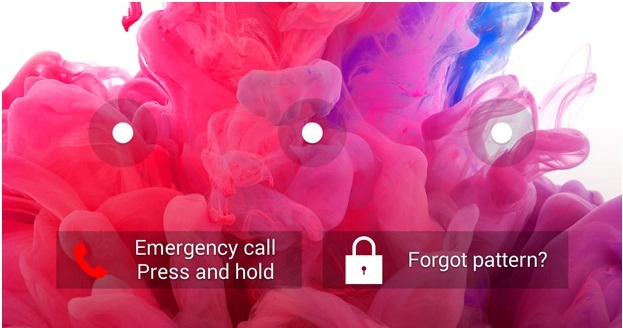
「パターンを忘れた」オプションをタップします。
ステップ2:
「パターンを忘れた」をタップしたので、次のページにバックアップPINを入力できるフィールドがあります。以下の画面で、バックアップPINを入力できます。
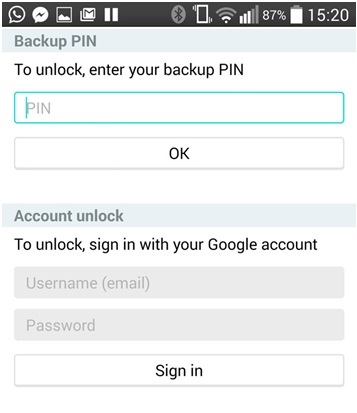
ステップ3:
画面ロックパスワードまたはパターンロックの設定時に設定したバックアップPINを入力します。入った後、電話のロックが解除されているはずです。
バックアップPINを使用してLGG2/ G3 / G4デバイスのロックを解除する全体的なプロセスは、数秒以内に完了します。同様に、画面ロックパスワードを忘れた場合でも、バックアップPINを使用してLGセットのロックを解除できます。
パート3:GoogleアカウントでLG G2 / G3/G4のロックを解除する
LG G2 / G3 / G4の電話ロック画面のパスワードまたはパターンロックを覚えていない場合は、Googleアカウントを使用して簡単に電話のロックを解除できます。AndroidフォンはGoogleアカウントで構成されているため、パスワードやパターンロックを忘れた場合でも、構成されているGoogleアカウントの詳細を使用して電話のロックを解除できます。これは非常に単純なプロセスであり、詳細をロック画面自体に入力してバイパスし、デバイスのロックを解除できます。Googleアカウントの詳細を使用して、コードなしでLG電話のロックを解除する方法は次のとおりです。
ステップ1:
まず、LGデバイスにパスワードまたはパターンロックを設定していて、ロックを解除するためのパスワードまたはコードを覚えていない場合は、バックアップPINが役立ちます。パターンロックを設定していて、ロックを解除するためのパターンを覚えていない場合を考えてみましょう。したがって、ロック画面で、間違ったパターンのロック解除を5回試行すると、電話は30秒後に試行するように要求します。

上の電話の画面から「パターンを忘れた」を選択します。
ステップ2:
「パターンを忘れた」をタップすると、次の画面で、Googleアカウントの詳細とバックアップPINを入力するためのフィールドが表示されます。ここにGoogleアカウントの詳細を入力します。Googleログインの詳細は、LG電話が構成されているGoogleアカウントの詳細と同じである必要があります。
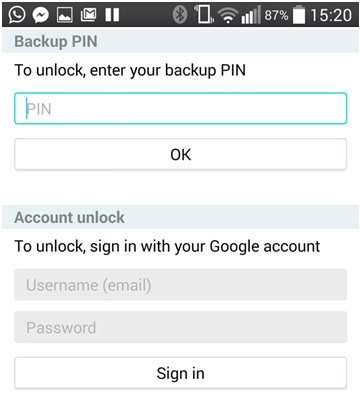
Googleログインの詳細を入力し、[サインイン]をタップすると、電話のロックが解除されます。
パート4:AndroidデバイスマネージャーでLG G2 / G3/G4のロックを解除する
Androidデバイスマネージャーを使用して、LG G2 / G3/G4のロックを解除できます。この方法は、Androidデバイスマネージャーが有効になっているデバイスで機能します。そのため、LGデバイスでAndroidデバイスマネージャーを有効にする必要があります。これは、LGデバイスのロック画面のロックを解除またはリセットするための主要な方法の1つであり、コードなしでLG電話のロックを解除する方法は次のとおりです。
ステップ1:
インターネットに接続されているコンピューターまたはモバイルデバイスを使用して、google.com / android/devicemanagerにアクセスします。
ステップ2:
これで、オンラインポータルにアクセスした後、ロックされたデバイスの構成に使用したものと同じGoogleアカウントの詳細を使用してサインインします。
ステップ3:
同じGoogleログインの詳細でサインインし、Androidデバイスマネージャーのインターフェイスにアクセスすると、同じGoogleアカウントで構成されているすべてのデバイスが一覧表示されます。したがって、インターフェイスにリストされているデバイスの中から、自動的に選択されたデバイスが見つからない場合は、ロックを解除する必要がある特定のデバイスを選択します。このGoogleアカウントで構成されているデバイスが1つだけの場合、すでに選択されているインターフェースには1つのデバイス名しか表示されません。
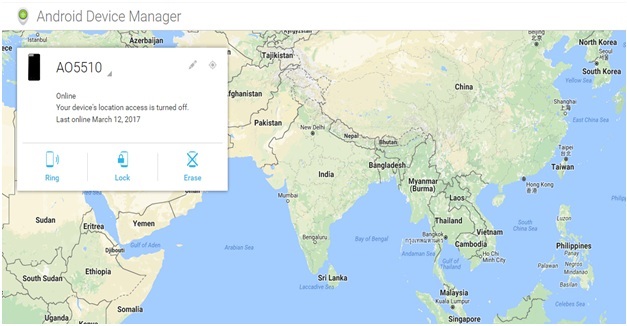
ステップ4:
次に、上記のように画面に表示される3つのオプションから「ロック」をクリックします。画面左上の「ロック」オプションをクリックすると、次の画面が表示されます。
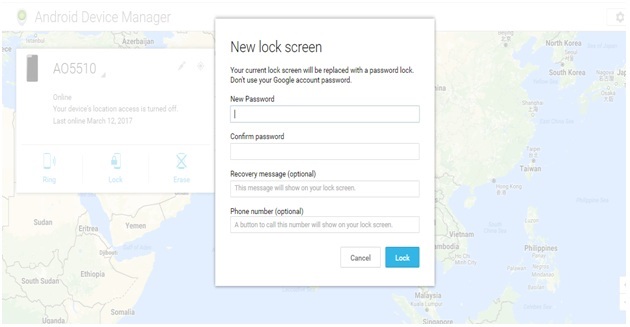
新しいパスワード、回復メッセージ、電話番号を入力するためのフィールドが表示されます。新しい一時パスワードを2回入力して、確認します。回復メッセージと電話番号のフィールドはオプションです。したがって、これらの詳細を入力することはできません。
ここで、一時パスワードを入力して確認したら、[ロック]オプションをもう一度クリックします。これにより、入力した一時パスワードで電話パスワードがリセットされます。
ステップ5:
パスワードがリセットされると、確認が表示されます。ここでロックされた電話に移動すると、新しい一時パスワードを入力できる電話のパスワードフィールドが表示されます。これにより、LG G2 / G3/G4デバイスのロックが解除されます。
電話のロックが解除されたので、LGデバイスのロック画面設定に移動し、一時的なパスワードを無効にしてからパスワードを変更します。
したがって、この方法でLGデバイスのロックを簡単に解除でき、プロセス全体が完了するまでに数分かかります。
パート5:カスタムリカバリでLG G2 / G3/G4のロックを解除する
カスタムリカバリを使用して、ロックされたLG G2 / G3/G4デバイスのロックを解除できます。この方法は、上級ユーザーであり、ルート化や回復などの用語に精通している場合に使用できます。このプロセスでは、電話機にSDカードが必要です。そのため、zipファイルをSDカードに転送できます。SDカードはその過程で機能します。
カスタムリカバリを使用してロックを解除するには、次のことを行う必要があります。
ステップ1:
まず、「PatternPasswordDisable」zipファイルをコンピューターにダウンロードします。ファイルをダウンロードしたら、SDカードに保存して電話に入れます。今すぐ電話にSDカードを入れてください。
ステップ2:
次に、電話機を再起動してリカバリし、SDカードのZIPファイルで電話機をフラッシュします。
ステップ3:
LGデバイスを今すぐ再起動します。画面がロックされていなくても電話が起動することがわかります。パスワードまたはジェスチャーロック画面が見つかった場合でも、ランダムなパスワードを入力するか、ランダムなジェスチャーを使用してLGデバイスのロックを解除します。
したがって、このプロセスは短いですが、デバイスを通過してロックを解除するには、事前のアイデアが必要です。
これらは、LG G2 / G3/G4デバイスのロックを解除する方法の一部です。要件に応じて、前述のさまざまな方法の中からいずれかの方法を選択できます。






アリスMJ
スタッフ編集者
一般的に4.5と評価されました(105人が参加しました)